فعال سازی کش Litespeed و Object Cache در سی پنل برای وردپرس

رفع مشکل لود stats.wp.com در وردپرس
ژوئن 25, 2022با سلام و احترام خدمت کاربران محترم ،
قابلیت Object cache لایت اسپید برای وردپرس روی تمامی سرویس های سی پنل فعال شده است.
در این مقاله نحوه فعال سازی کش Litespeed و همچنین Object Cache در سی پنل و هاست وردپرس ایران و آلمان را به شما کاربران اوستا هاست آموزش داده می شود.
برای استفاده از سیستم کش Litespeed و Object Cache از PHP نسخه ۷٫۴ به بالا استفاده کنید زیرا روی نسخه های قبل تر امکان اجرا وجود ندارد.
۱- ابتدا وارد سی پنل هاست خود شوید .
Select PHP Version -2 را انتخاب کنید و سپس روی تب Extentions کلیک کنید.
۳- در صفحه مورد نظر طبق تصویر زیر گزینه های memcache و memcached را علامت بزنید.
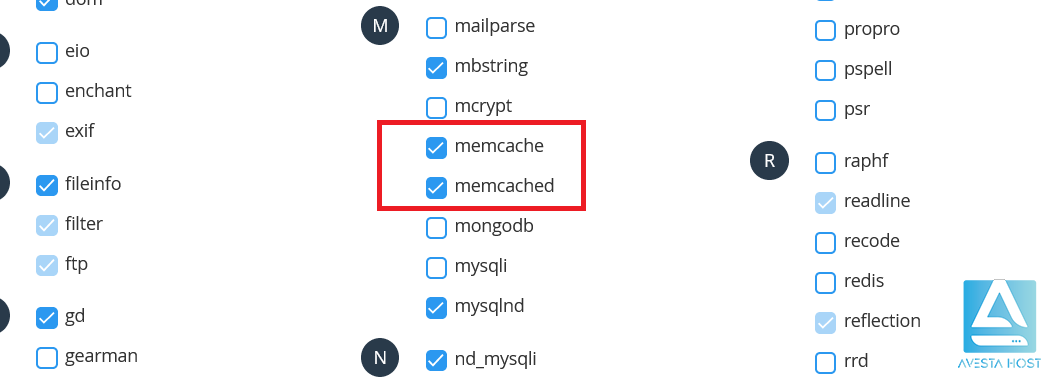
۴- به صفحه اصلی سی پنل هاست خود بازگردید و روی گزینه LiteSpeed Web Cache Manager کلیک نمایید.
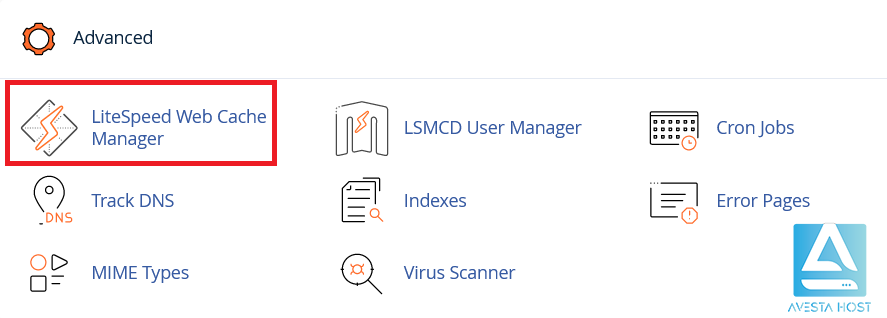
۵- همانند تصویر زیر در پایین صفحه روی گزینه WordPress Cache کلیک کنید.
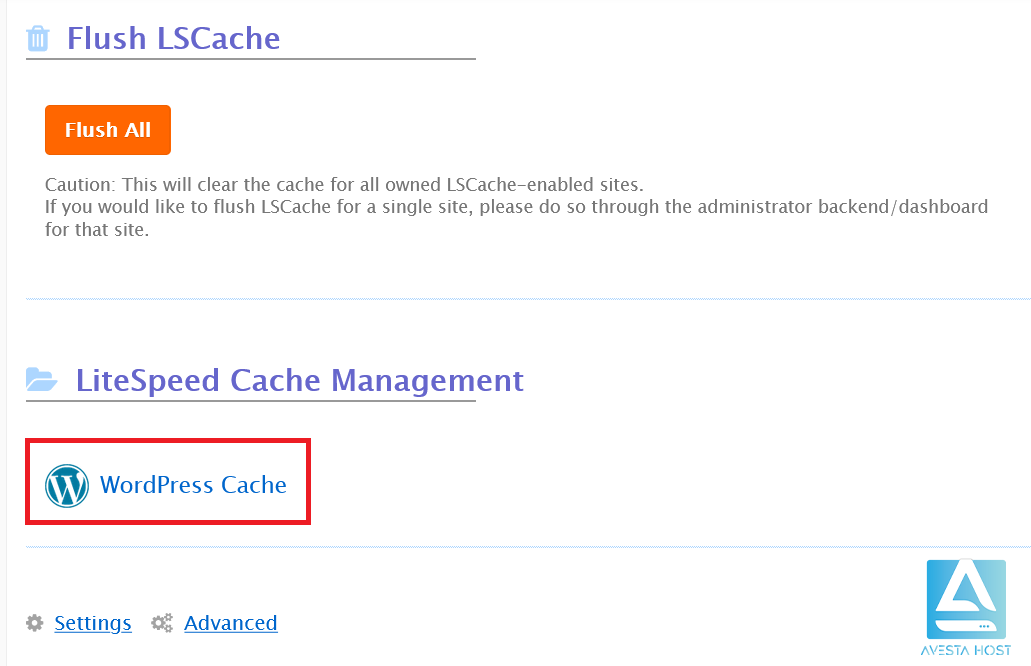
۶- مطابق تصویر زیر روی گزینه Scan کلیک کنید تا وردپرس های نصب شده در هاست شما بررسی شود.
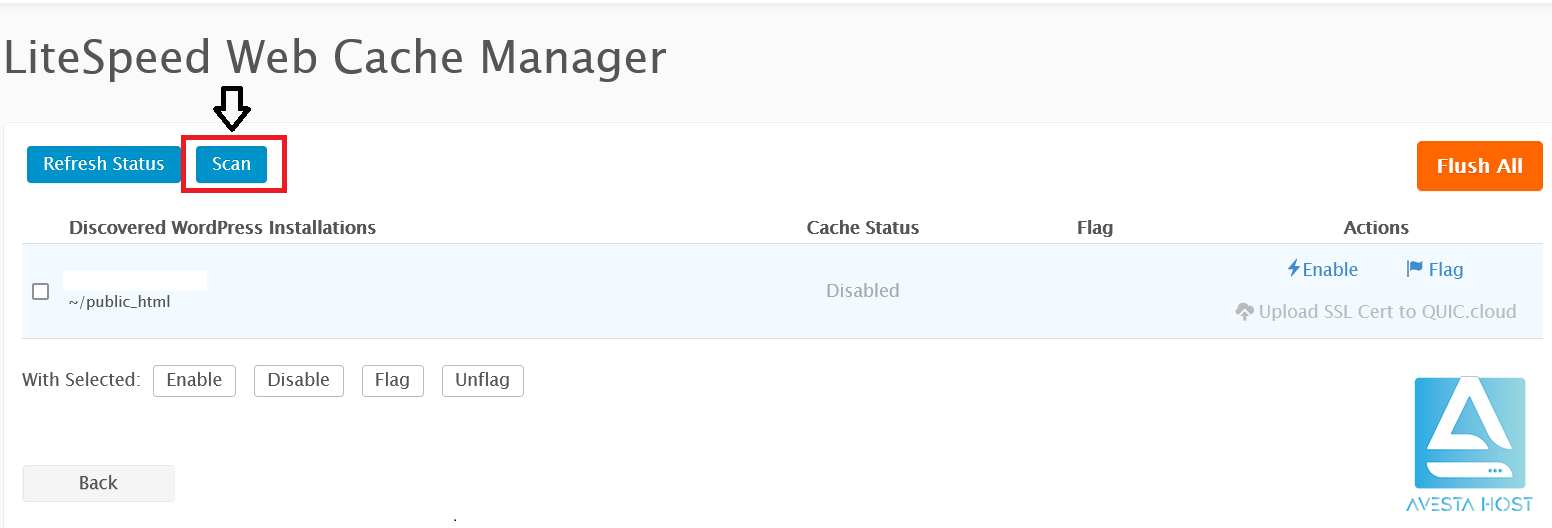
۷- بعد از مشاهده لیست وردپرس های نصب شده روی گزینه Enable برای وردپرس مدنظر کلیک کنید تا افزونه Litespeed Cache برای وردپرس فعال شود.
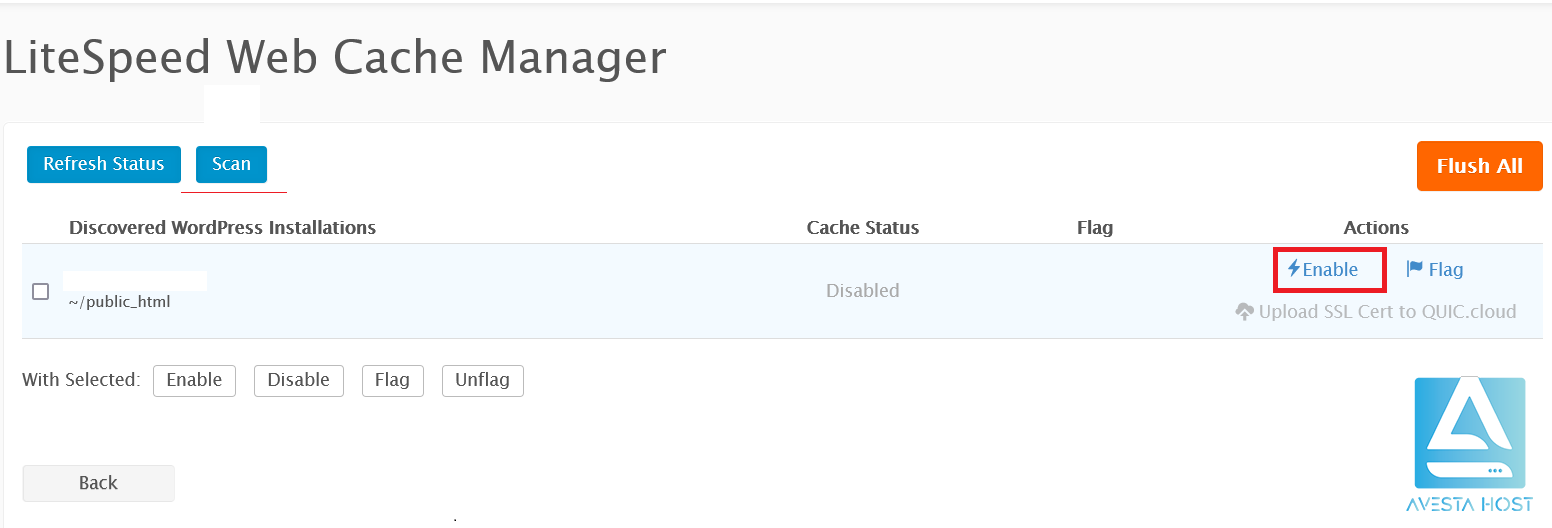
۸- مجددا وارد صفحه اصلی سی پنل هاست خود شوید و روی گزینه LSMCD User Manager مانند تصویر زیر کلیک نمایید.
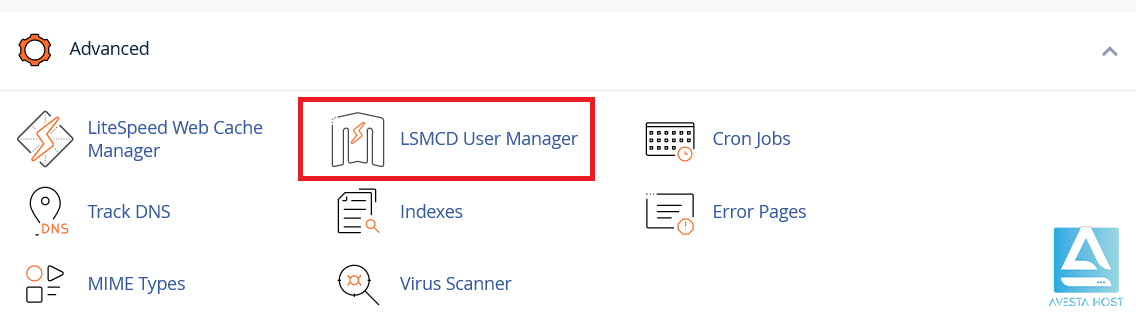
۹- در صفحه باز شده همانند تصویر زیر بر روی دکمه Change Password کلیک نمایید و پسورد دلخواهی انتخاب و ذخیره نمایید . این پسورد Object cache شما می باشد.
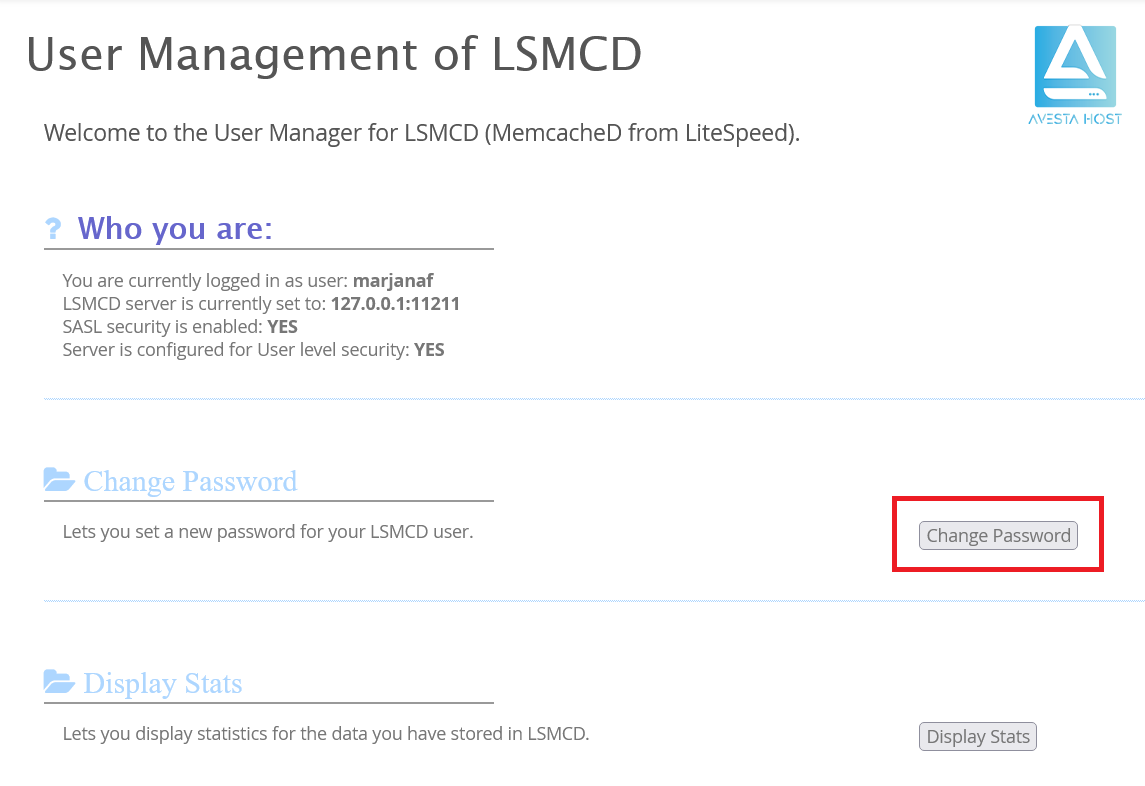
۱۰- در این مرحله وارد بخش مدیریت وردپرس خود شوید از قسمت افزونه های نصب شده بر روی گزینه تنظیمات افزونه “کش لایت اسپید” را کلیک نمایید تا به صفحه زیر منتقل شوید.
کش Object را روی روشن تنظیم کنید.
روش را Memcached انتخاب کنید.
نام کاربری را همان نام کاربری سی پنل هاست خود وارد نمایید.
گذرواژه را همان پسوردی که در مراحل قبل تنظیم کردید وارد کنید. ( مرحله ۹ )
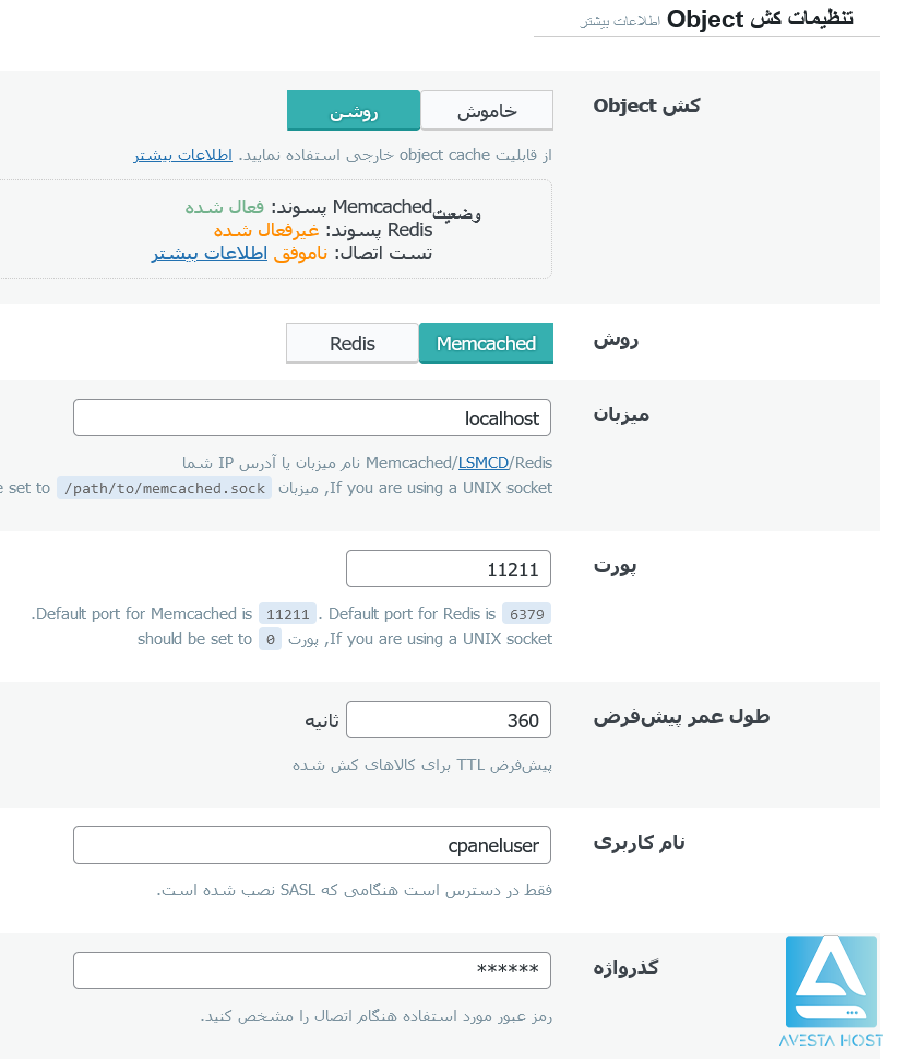
در بخش ” گروهها را کش نکنید ” موارد زیر باید قرار داشته باشد : ( مخصوصا ۴ مورد آخر ) در غیر این صورت ممکن هست در صفحات وردپرس خطای Cirtical نمایش داده شود.
comment
counts
plugins
wc_session_id
users
user_meta
posts
post_meta
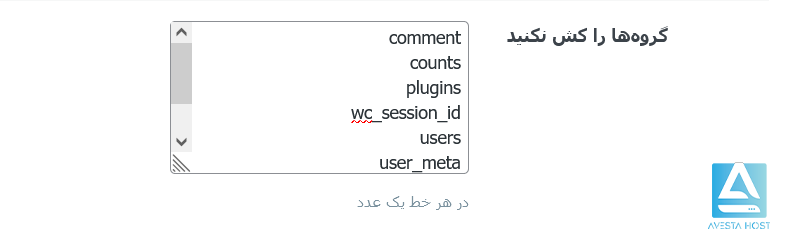
در ادامه تنظیمات را به صورت زیر قرار دهید و سپس تغییرات را ذخیره نمایید.
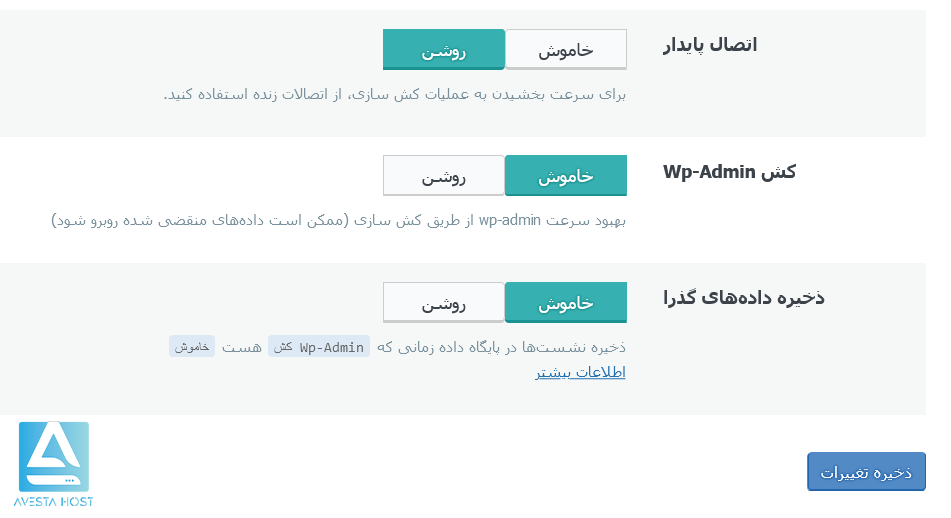
* توجه داشته باشد که فعال/روشن کردن کش WP-ADMIN ممکن هست خطاهای Cirtical در بخش مدیریت وردپرس ایجاد کند. در حالت کلی بخش مدیریت نیاز به استفاده از کش ندارد چون صفحات و تنظیمات تغییر می کنند. لذا کش WP-ADMIN را خاموش کنید.
هم اینک باید در بالای صفحه گزینه وضعیت Memcached پسوند : فعال شده باشد. و تست اتصال نیز سپری شده نمایش داده شود.
* پس از فعال کردن Object Cache و انجام تنظیمات اگر وردپرس شما دچار اختلال شد یا خطا های Cirtical ( خطای مهم ) در صفحات سایت مشاهده کردید مرحله ۹ این آموزش را انجام و پسورد را یکبار دیگر تغییر دهید تا اتصال object Cache قطع شود و سپس مشکل را بررسی نمایید.
با تشکر از واحد آموزش اوستا هاست
دسته بندی ها
- امنیت سایت (۱)
- دستهبندی نشده (۱)
- سئو ، بهینه سازی موتورهای جستجو (۱۶)
- سیستم های مدیریت محتوا (۱۰)
- وردپرس (۱۰)
- هاست لینوکس (۱۲)
- گواهی امنیت SSL (4)



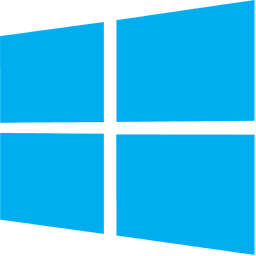
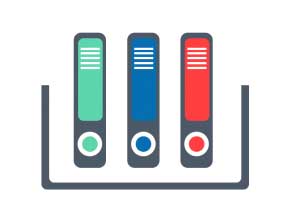

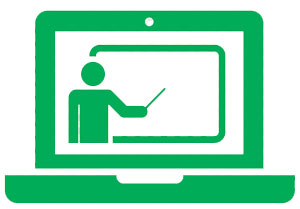
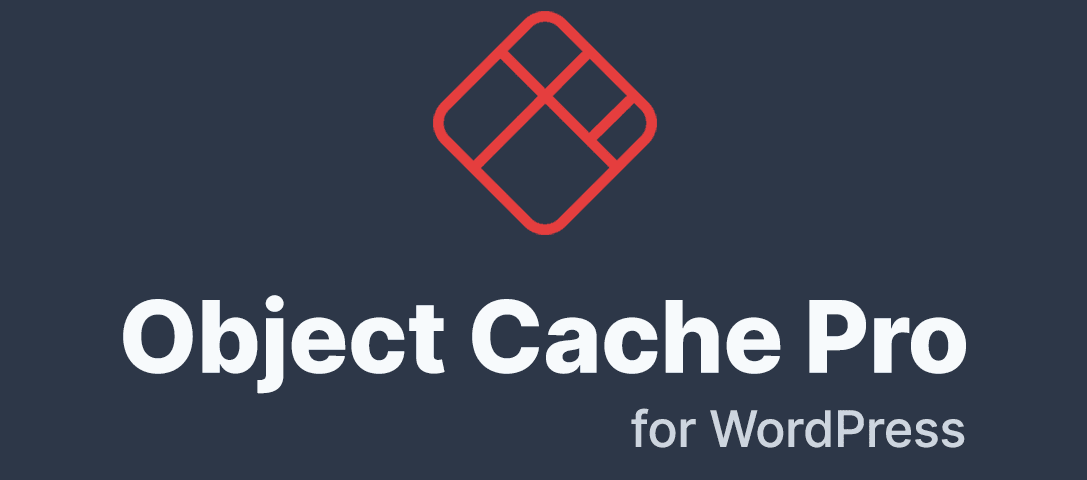





2 دیدگاه ها
سلام و تشکر از مطلب خوبتون.
مشکلی که من دارم اینه که گزینه LSMCD User Manager رو توی Cpnel ندارم. میشه لطفا در این زمینه راهنمایی بفرمایید.
سلام وقت بخیر
این مورد را باید به هاستینگ خود اعلام نمایید تا برای شما فعال کند.
در تمامی هاست های لینوکس اوستا هاست فعال می باشد.